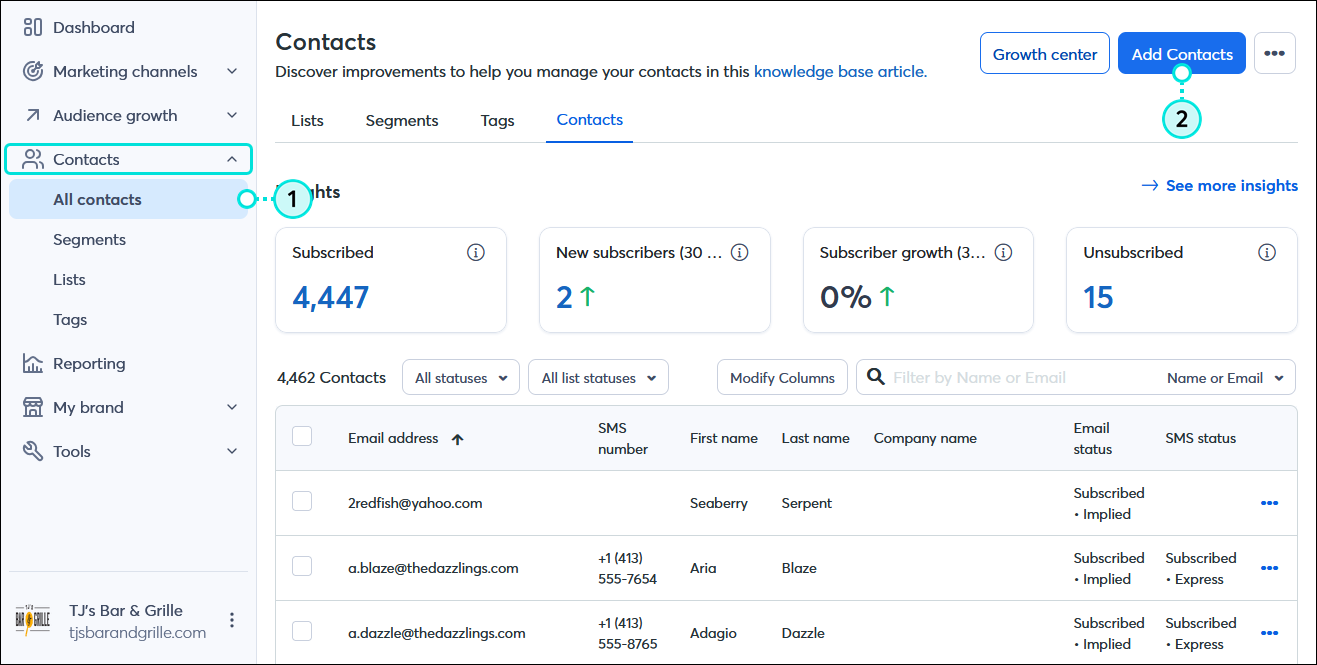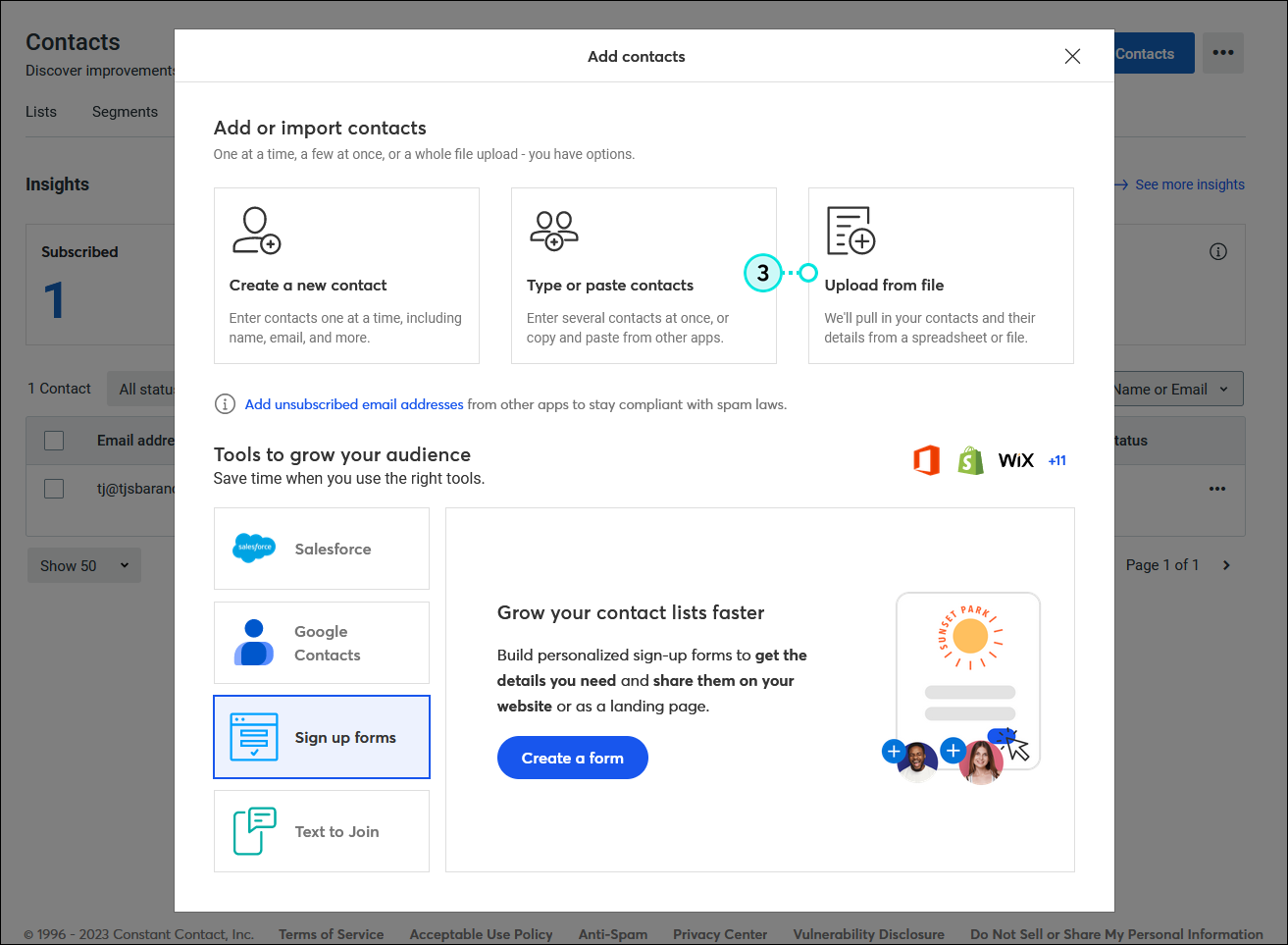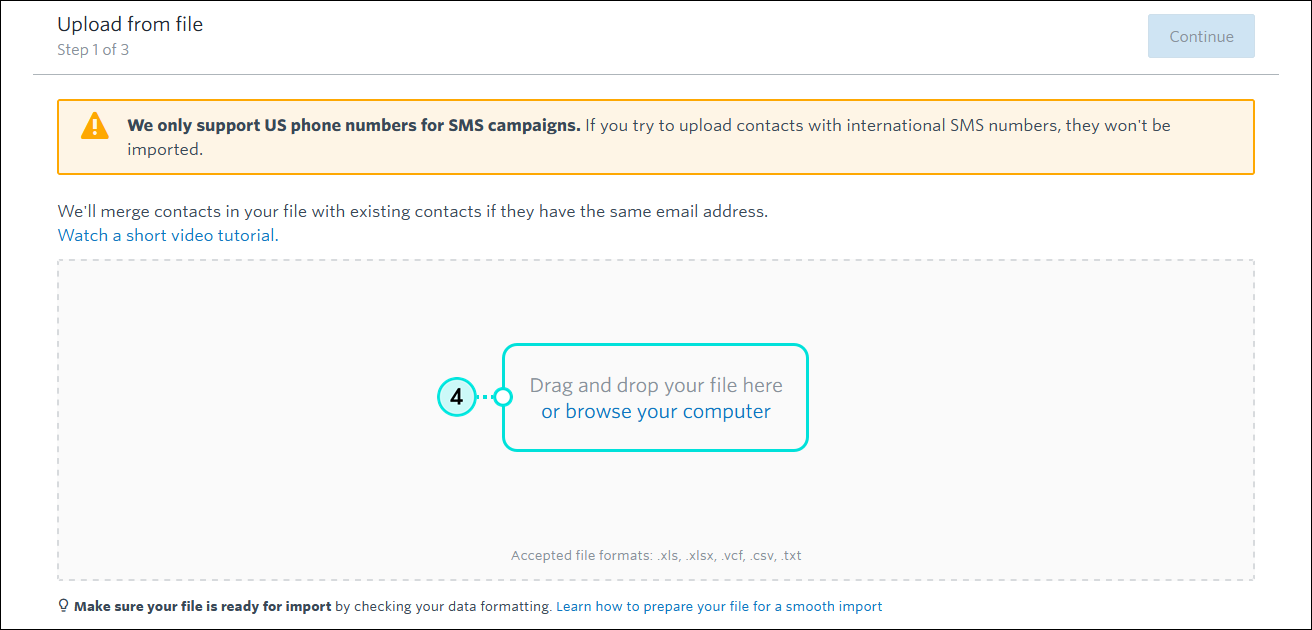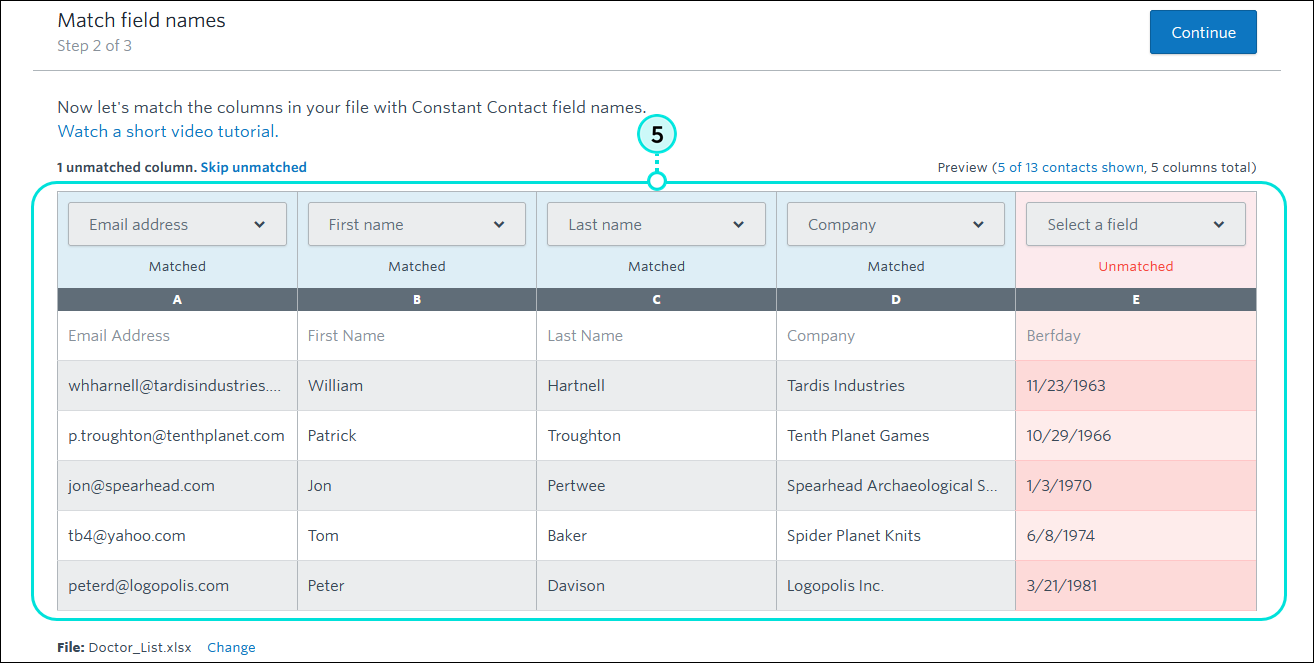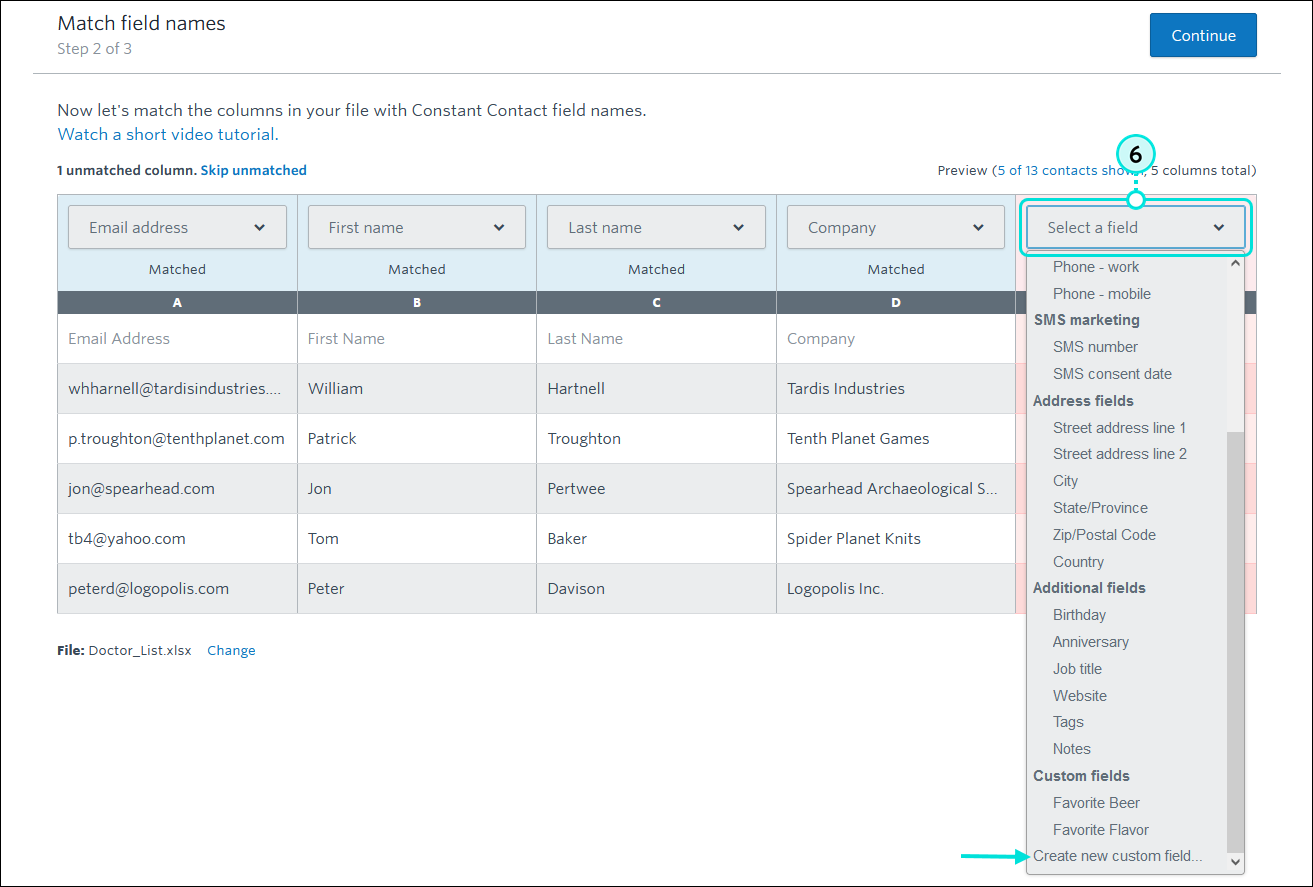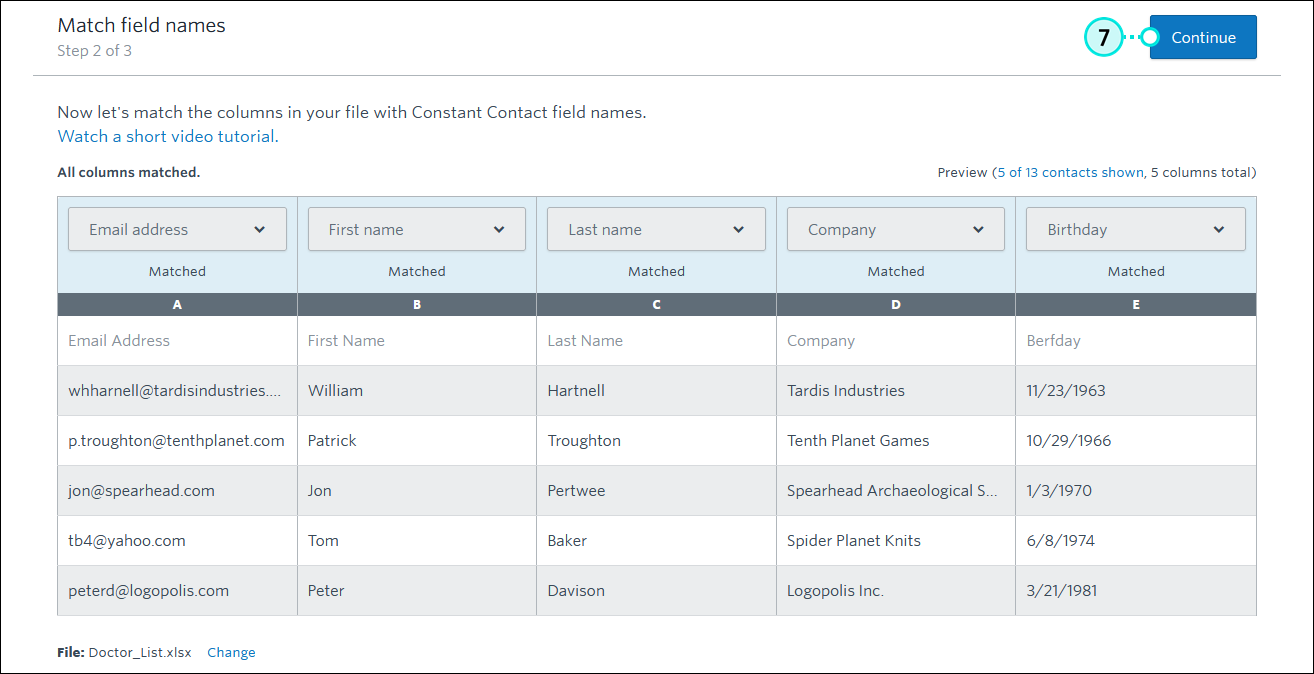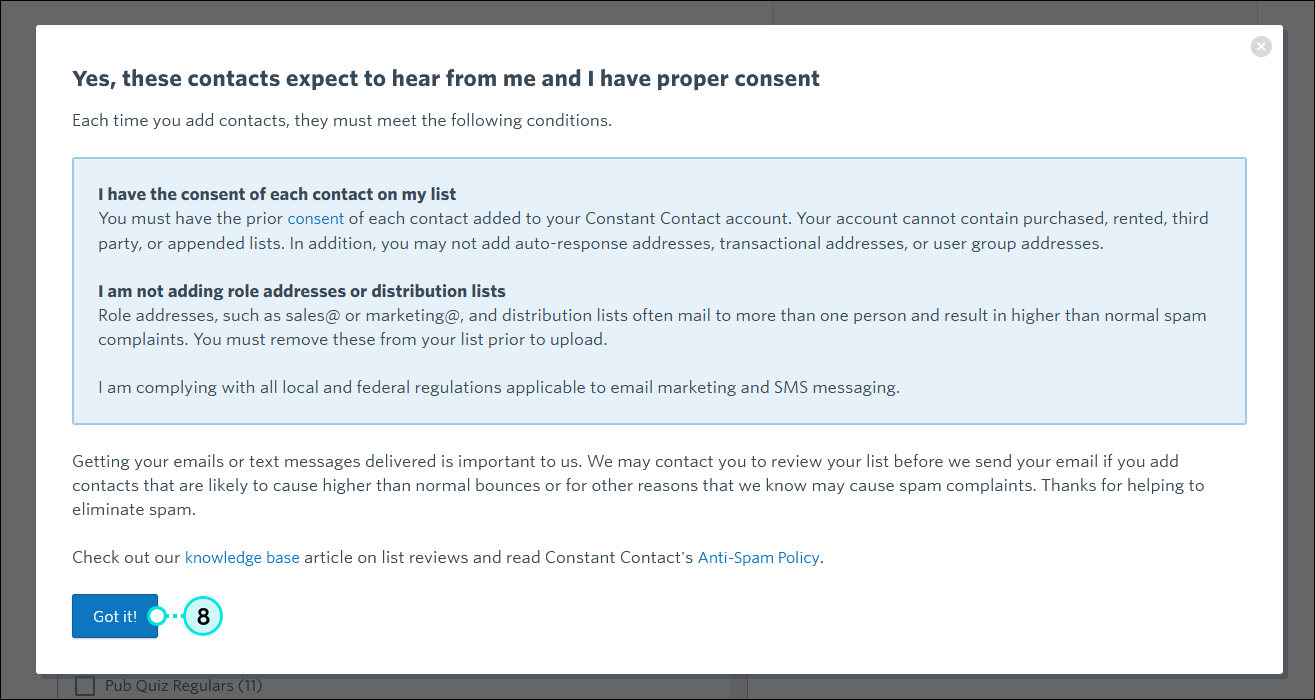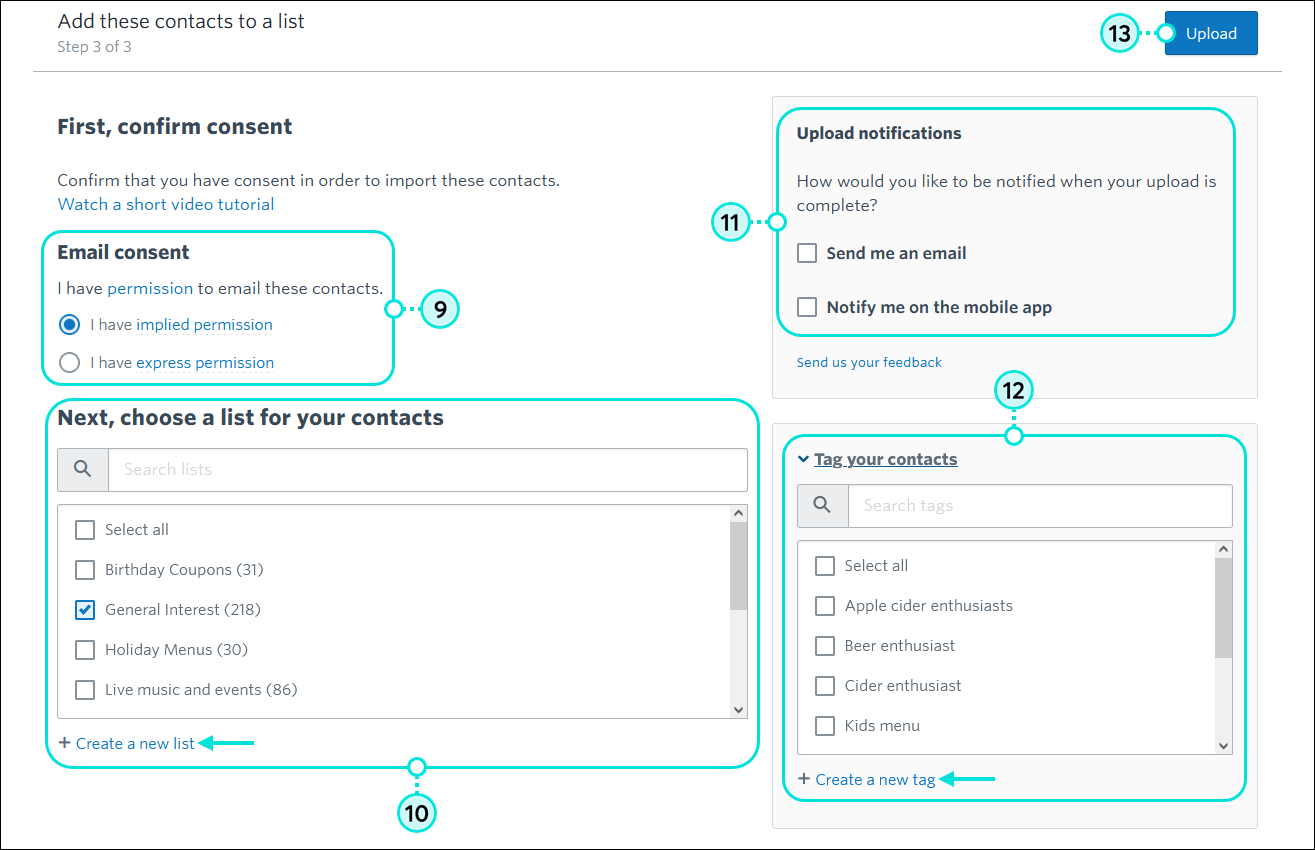| Le saviez-vous ? Si vous avez activé les SMS, vous pouvez importer une liste de contacts SMS qui ont précédemment donné leur accord par l’intermédiaire d’un autre fournisseur de SMS, pour que vous puissiez leur envoyer des SMS. Plus d’informations. |
Les contacts peuvent être importés directement dans votre compte pour ajouter de nouveaux contacts à votre compte ou pour mettre à jour vos contacts existants avec de nouvelles informations :
Ajouter de nouveaux contacts
L’importation de nouveaux contacts peut affecter votre tarification, qui est basée sur la combinaison du type d’abonnement que vous choisissez et du nombre de contacts actifs de votre compte. Vous n’êtes facturé que pour les contacts uniques ayant le statut « Active » (Actif). Vous pouvez donc ajouter un seul contact à plusieurs listes et lui envoyer des e-mails aussi souvent que vous le souhaitez sans que cela ait une incidence sur votre facture.
Si c’est la première fois que vous ajoutez des contacts à votre compte, veillez à passer en revue notre politique d’autorisation avant d’importer vos contacts.
Mettre à jour des contacts existants
Si l’adresse e-mail d’un contact figurant dans votre feuille de calcul correspond à l’adresse e-mail d’un contact existant déjà dans votre compte Constant Contact, ce contact est mis à jour pour éviter les doublons. Nous examinons chaque champ du dossier du contact et remplaçons son contenu par les nouvelles informations fournies dans votre feuille de calcul. Si le dossier du contact contient des informations qui ne figurent pas dans la feuille de calcul, nous n’y touchons pas.
Les mises à jour sont faites au niveau du contact ; ainsi, si vous importez votre fichier dans :
- Une liste existante : le contact existant est mis à jour et les nouveaux contacts sont ajoutés à la liste.
- Une nouvelle liste : le contact existant est mis à jour et il est ajouté à cette nouvelle liste. Les nouveaux contacts sont également ajoutés à la liste.
Si une adresse e-mail de votre feuille de calcul ne correspond pas à vos contacts existants, alors un nouveau contact est créé. Un doublon peut être créé si un contact a plus d’une adresse e-mail. Il vaut mieux demander directement à ce dernier à quelle adresse les messages doivent lui être envoyés.
Préparer votre fichier
Pour éviter les erreurs d’importation, prenez le temps de formater correctement votre fichier ou votre feuille de calcul avant de l’importer dans votre compte Constant Contact. Le formatage nous aide à nous assurer que vos données seront ajoutées au bon endroit dans votre dossier de contact :
- Une adresse e-mail unique est requise pour chaque contact, à moins que le contact se soit uniquement abonné aux SMS.
- Utilisez un type de fichier compatible et organisez le contenu de façon à ce qu’il n’y ait pas plusieurs onglets.
- Nommez vos en-têtes de colonne afin que Constant Contact puisse les reconnaître.
- Dans les adresses e-mail, supprimez toute espace superflue ou caractère spécial pouvant causer des erreurs lors de l’importation. Les caractères accentués doivent également être supprimés du nom de votre fichier.
Importer votre fichier
- Dans le menu à gauche de la page, cliquez sur Contacts > Add contacts (Ajouter des contacts).
- Cliquez sur le bouton Add Contacts (Ajouter des contacts) dans le coin supérieur droit de la page.
Remarque : si vous êtes déjà dans le tableau de bord Contacts, le bouton Add Contacts (Ajouter des contacts), est visible dans n’importe quel onglet Lists (Listes), Segments, Tags (Balises) ou Contacts.
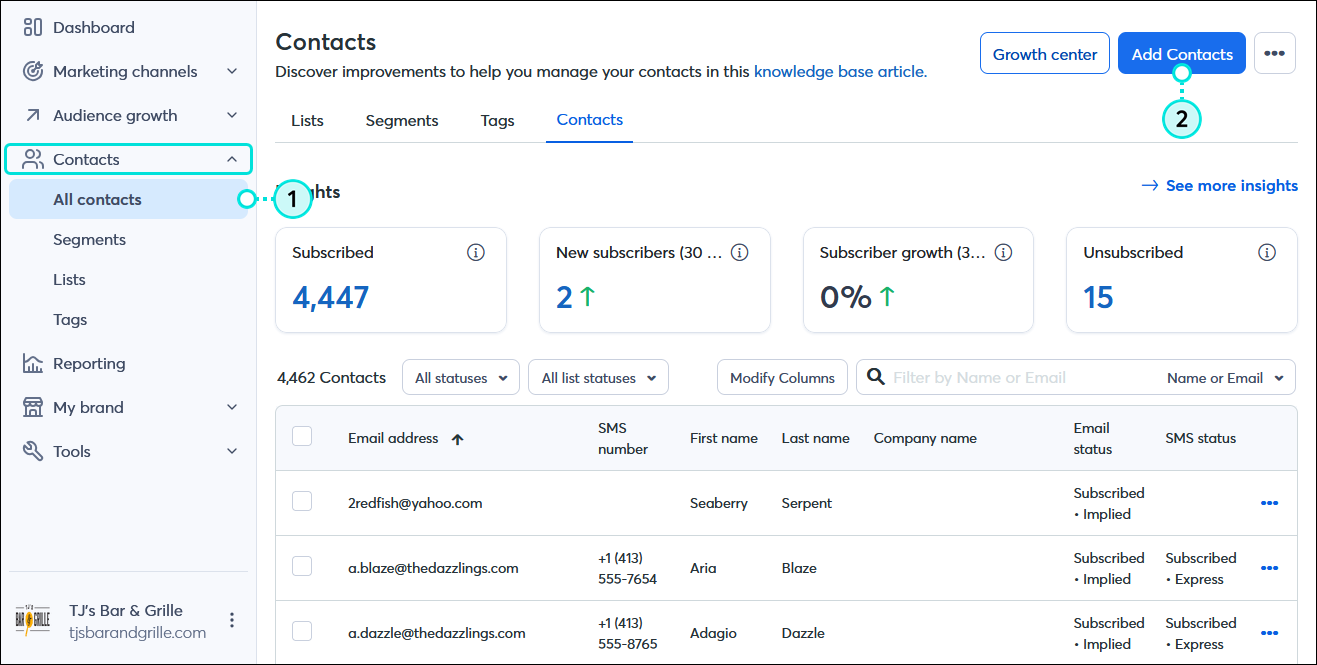
- Cliquez sur Upload from file (Importer depuis un fichier).
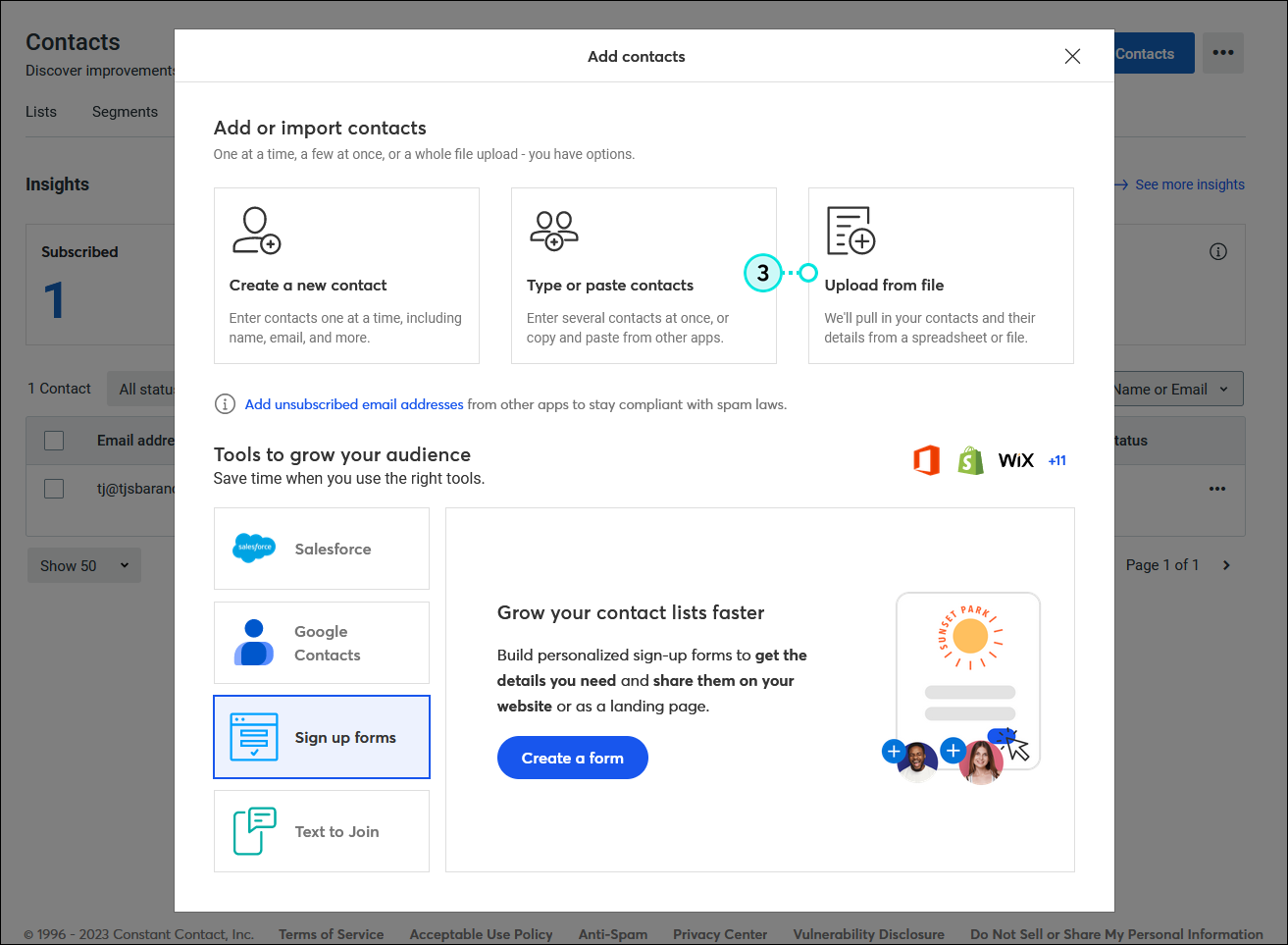
- Sélectionnez votre fichier ou feuille de calcul.
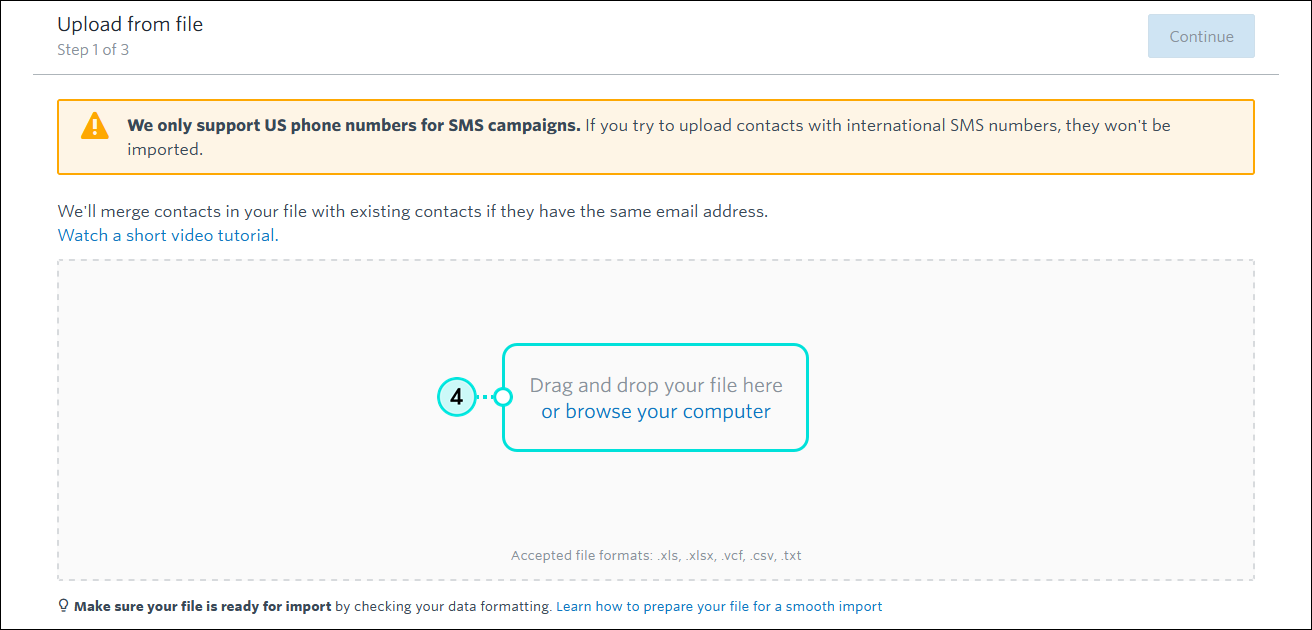
- Examinez les colonnes et assurez-vous que les en-têtes sont corrects. Seuls les cinq premiers contacts de votre feuille de calcul s’affichent pour vous montrer quel type de données se trouve dans chaque colonne. Pour importer les contacts qui reçoivent uniquement vos SMS, vous avez seulement besoin du numéro SMS et de la date de consentement à l‘envoi des SMS. Vous pouvez avoir une colonne pour l’adresse e-mail. Les contacts qui ont une adresse e-mail et des informations pour recevoir les SMS sont importés avec les permissions pour les deux types de communications.
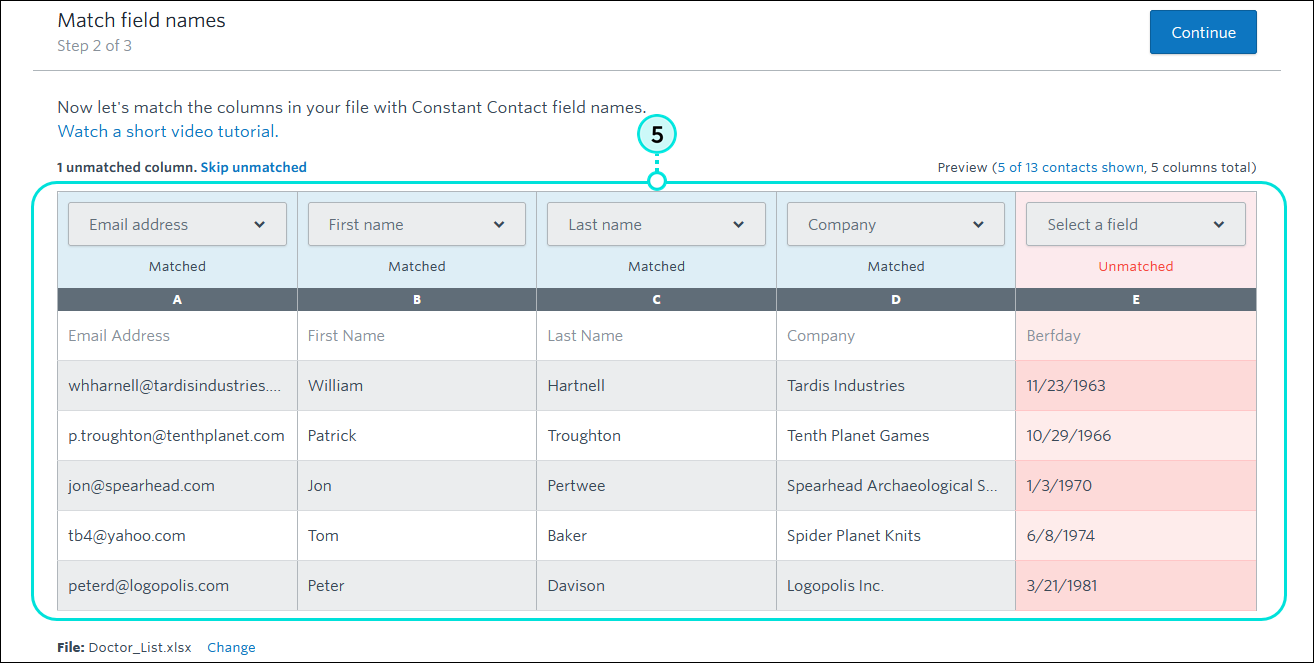
- Les en-têtes de colonne non correspondants sont mis en surbrillance et le problème doit être résolu avant que vous puissiez finir d’importer votre liste. Si vous voyez des colonnes non correspondantes, sélectionnez l’en-tête correspondant dans la liste ; chaque en-tête ne peut être utilisé qu’une seule fois.
- Si vous ne voyez pas l’en-tête approprié, créez un en-tête personnalisé en choisissant « Create new custom field » (Créer un nouveau champ personnalisé) en bas de la liste.
Important : le stockage d’informations sensibles dans un champ personnalisé constitue une violation de nos conditions générales d’utilisation. Veuillez vous référer à nos Conditions générales d’utilisation pour de plus amples informations sur les informations sensibles. - Si la colonne n’est pas nécessaire, sélectionnez « Skip column » (Ignorer la colonne) en haut de la liste pour la supprimer.
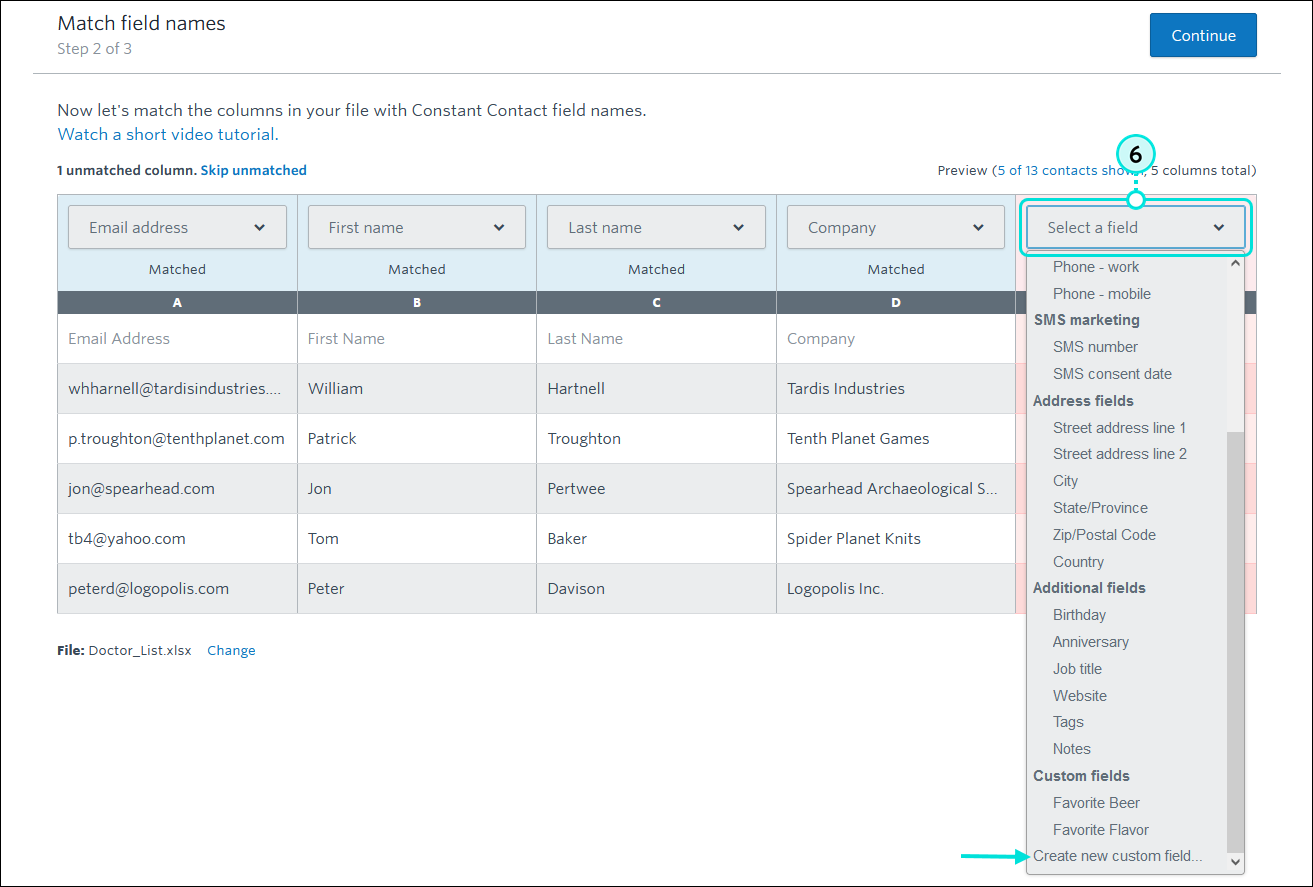
- Cliquez sur Continue (Continuer).
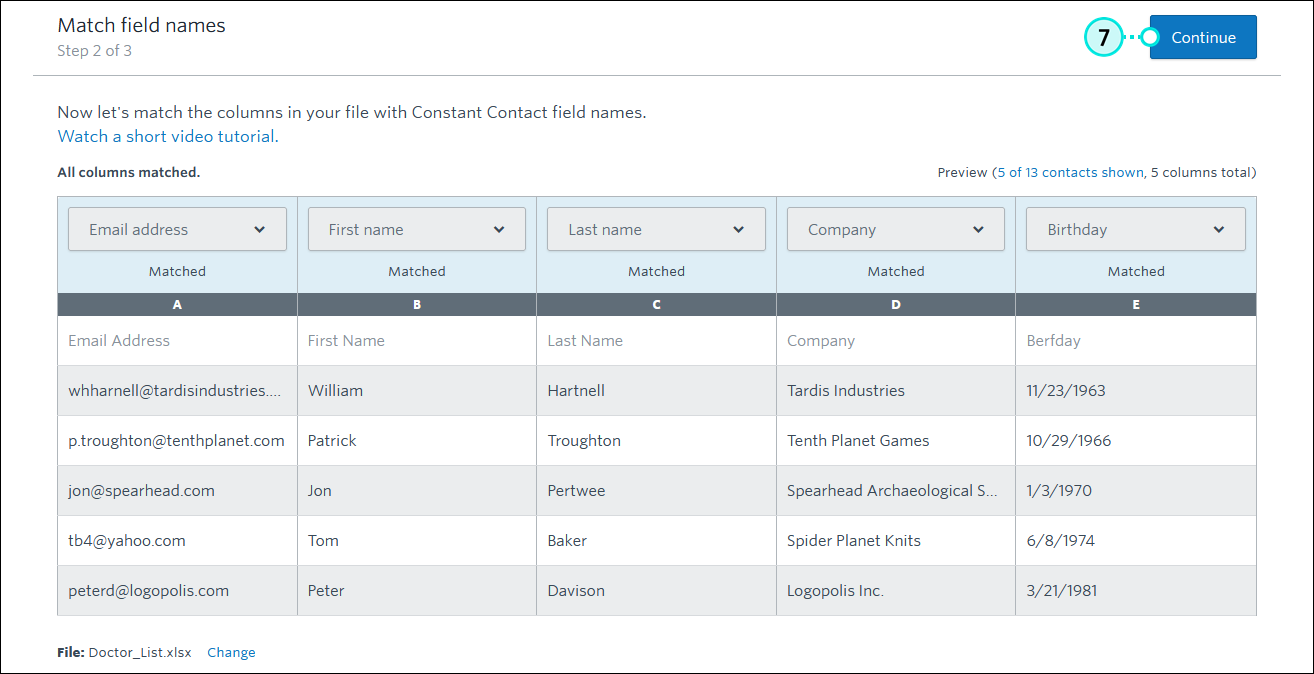
- Confirmez que vous avez lu et compris notre politique anti-spam en cliquant sur Got it (Compris).
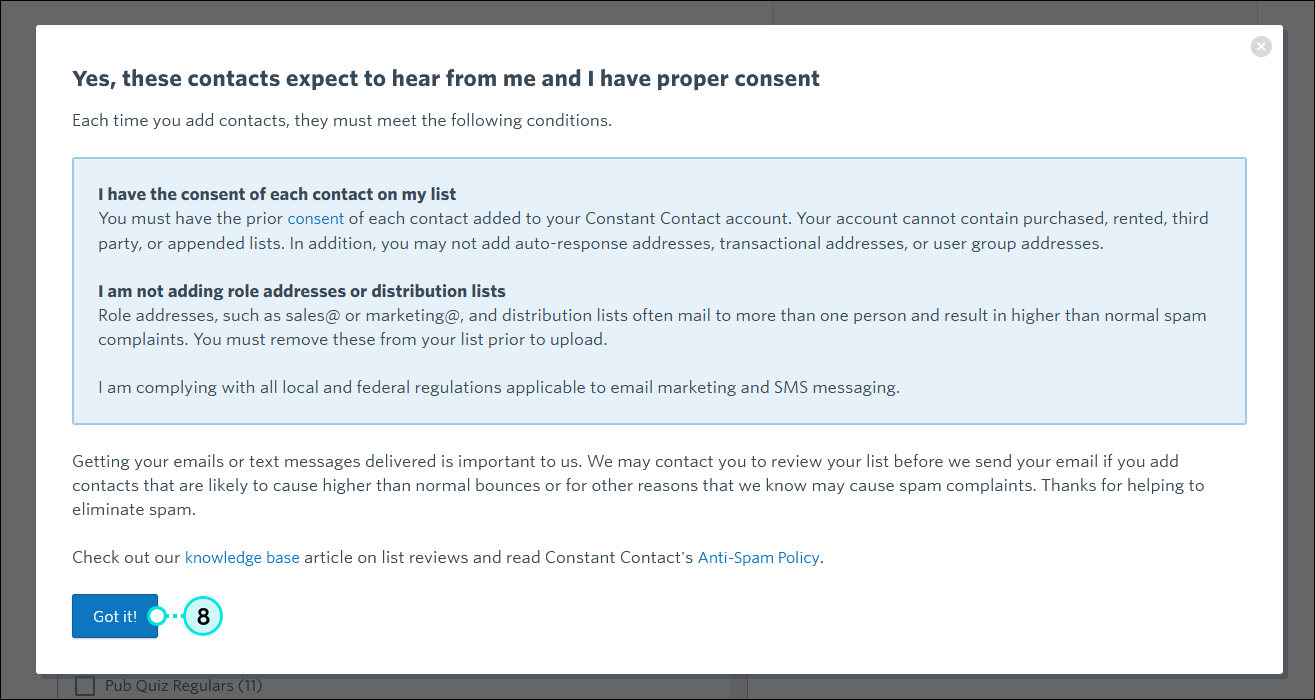
- Confirmez que vous avez l’autorisation d’envoyer des e-mails à ces contacts. Si vous avez activé Advanced Email Permissions (Autorisations avancées des e-mails) pour votre compte, sélectionnez le type d’autorisation que vous possédez pour envoyer des e-mails à vos nouveaux contacts. (C’est une option très utile pour ceux devant se conformer à la LCAP et au RGPD.)
- Choisissez les listes auxquelles vous souhaitez ajouter vos contacts, ou créez-en une nouvelle.
- (Facultatif) Si vous importez plus de 300 contacts, vous pouvez recevoir une notification lorsque l’importation est terminée.
- Send me an email (M’envoyer un e-mail) : cette option envoie un e-mail de notification à l’adresse e-mail que vous avez ajoutée comme votre User Email (Adresse e-mail d’utilisateur) dans la section My Profile (Mon profil) de My Account (Mon compte).
- Notify me on the mobile app (M’envoyer une notification sur l’application mobile) : si vous avez installé l’application mobile Constant Contact, cette option vous envoie une notification push, si vous avez activé ce type de notification.
- (Facultatif) Sélectionnez la balise ou créez une nouvelle balise à ajouter à ces contacts.
- Cliquez sur Upload (Importer).
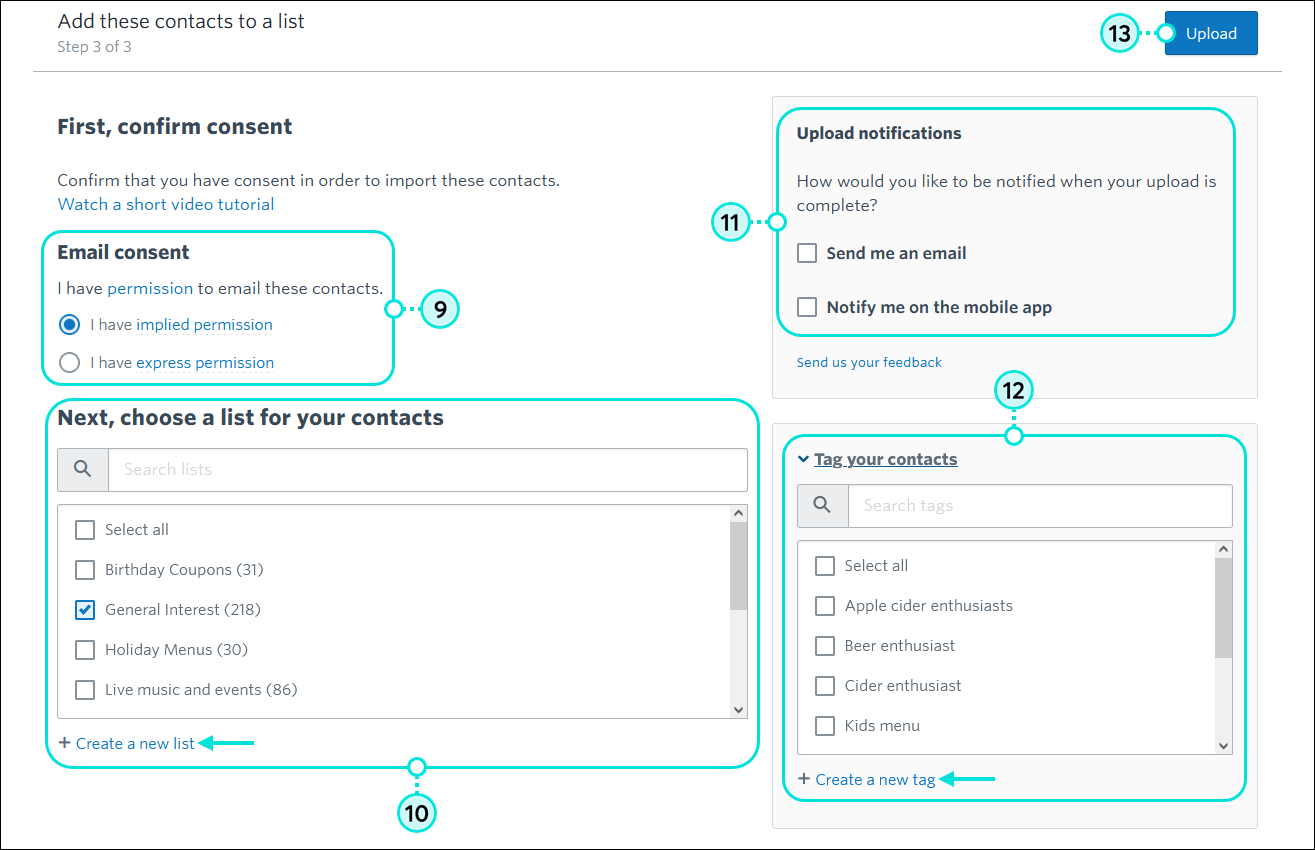
Si le fichier que vous avez importé contenait un grand nombre de contacts, vous serez directement renvoyé vers votre page d’activité de vos contacts pour vérifier l’avancement de l’importation. Sinon, vous verrez un message en haut de l’écran indiquant la réussite de votre importation. Une fois vos contacts importés, vous pouvez commencer à les segmenter en audiences pertinentes ou à leur envoyer un e-mail.
Dépanner des messages d’erreur
Vous n’arrivez pas à importer votre fichier ? Voici une liste des messages d’erreur les plus courants lors de l’importation d’un fichier, ainsi que leurs solutions :
- Choose a file that was created by Excel (.xls, .xlsx), a Comma Separated Value (.csv), a VCard (.vcf), or a Text (.txt) file (Choisissez un fichier créé par Excel [.xls, .xlsx], un fichier Comma Separated Values [.csv], un fichier VCard [.vcf] ou un fichier texte [.txt]) : Enregistrez le fichier au format Excel (XLS, XLSX, CSV ou TXT) ou localisez et supprimez les colonnes contenant des caractères non pris en charge. Consultez cet article pour savoir comment repérer les caractères non pris en charge.
- Nous ne pouvons pas importer votre fichier. Vos contacts doivent avoir une adresse e-mail : les contacts qui reçoivent seulement vos SMS n’ont pas besoin d’adresse e-mail pour être importés. Si vos contacts reçoivent uniquement vos e-mails ou se sont abonnés à la fois aux e-mails et aux SMS, ils doivent disposer d’une adresse e-mail. Si les contacts qui reçoivent uniquement vos e-mails ont bien une adresse e-mail et que vous voyez ce message, ouvrez le fichier dans Excel et enregistrez-le au format XLSX ou CSV. Parfois, l’utilisation d’un autre navigateur Internet peut également résoudre cette erreur.
- Rows have inconsistent number of columns (Les lignes n’ont pas toutes le même nombre de colonnes) : l’enregistrement du fichier au format XLSX peut résoudre ce problème. Si le problème persiste, supprimez les colonnes une à une afin de localiser la colonne qui pose problème. Vous pouvez également résoudre ce problème en augmentant la largeur de chaque colonne.
- Contacts.api.internal_server_error : cette erreur se produit lorsque le nom de votre fichier contient des caractères accentués. Renommez votre fichier en supprimant les caractères accentués.
- One or more columns of data are not in the email format (Une ou plusieurs colonnes de données ne sont pas au format e-mail) : cette erreur se produit lorsque le fichier ne contient qu’une seule adresse e-mail et qu’il n’y a pas d’en-tête de colonne. Ajoutez une deuxième adresse e-mail ou ajoutez des en-têtes compatibles au fichier pour résoudre cette erreur.
Vous souhaitez en savoir plus sur l’importation et la gestion de vos contacts ? Regardez notre webinaire :
Découvrez-en davantage sur le marketing et Constant Contact grâce à nos webinaires gratuits et en direct.